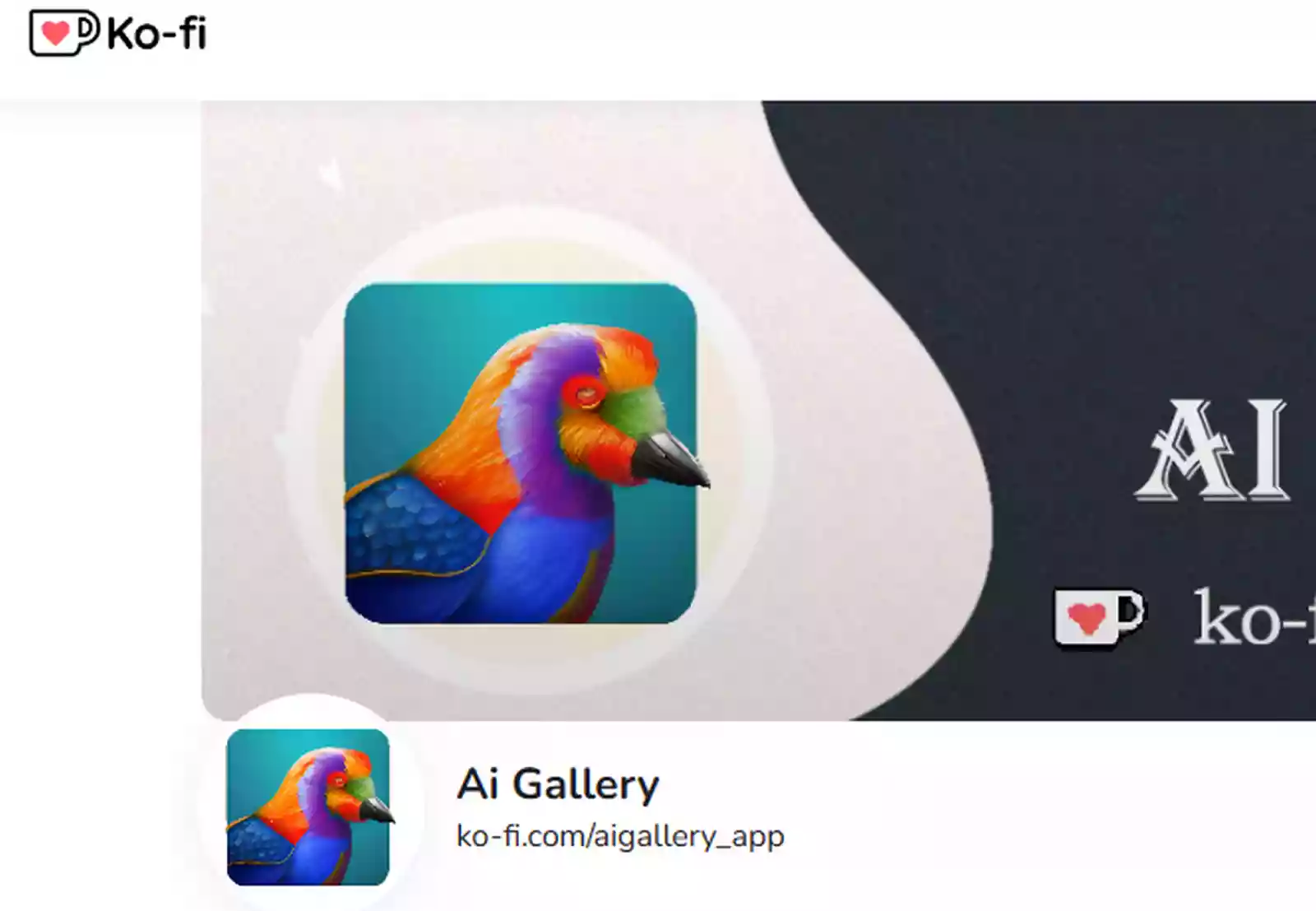Créer ses propres images en IA ( Intelligence Artificielle ) sur son propre ordinateur, sur PC ou autre. Gratuitement !
Midjourney est vraiment incroyable mais il est payant.
Vous pouvez installer une application qui utilise la puissance de l’IA de Stable Diffusion pour générer des images à partir d’une simple description textuelle. Cette application, appelée Easy Diffusion, permet d’installer Stable Diffusion sur votre ordinateur et tous les composants nécessaires à son fonctionnement presque aussi facilement que n’importe quelle autre application. Il n’est pas nécessaire de connaître les lignes de commande ni d’avoir des compétences techniques particulières. Toutefois, pour utiliser cet outil, il est préférable d’avoir une machine suffisamment équipée pour gérer la demande de ressources élevée de Stable Diffusion.
Pour utiliser cet outil, vous devez disposer d’un ordinateur fonctionnant sous Windows 10 ou Windows 11 et d’une carte graphique NVIDIA avec au moins 4 Go de mémoire. Vous devez également avoir 15 Go d’espace disque disponible.
Exit les pcs portables avec une carte graphique intégrée au processeur, il vous faut un processeur puissant. Un processeur puissant ( i5, i7 ou AMD avec 6 coeurs minimum ) et une carte graphique de type 2060, 3060, 2070, 3080, 3070 sont vraiment un minimum sauf si vous accepter qu’une image prendra un temps important à chaque génération.
Easy Diffusion est une solution qui vous permet d’installer Stable Diffusion sur votre ordinateur sans saisir de code et avec une interface graphique facilement accessible.
Télécharger Stable Diffusion avec Easy Diffusion
Pour installer Easy Diffusion, vous devez télécharger le fichier d’installation sur votre ordinateur. Cependant, certains navigateurs ( Edge notamment ) peuvent bloquer ce téléchargement par défaut en raison de la crainte d’une menace. Vous pouvez contourner cela en cliquant sur le bouton d’option du fichier et en choisissant “Conserver” puis “Conserver quand même”. Une fois le fichier téléchargé, vous pouvez l’ouvrir et suivre les instructions pour l’installer.
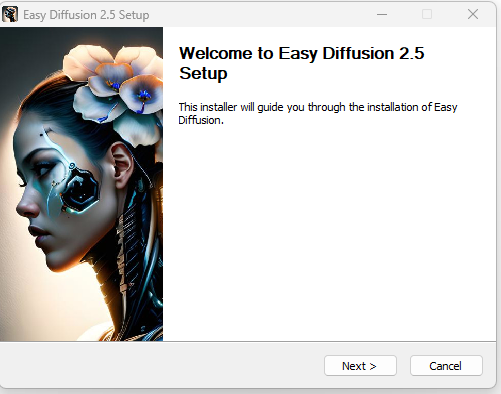
Faire suivant et tout accepter 🙂
Puis vous aurez ce genre d’image :
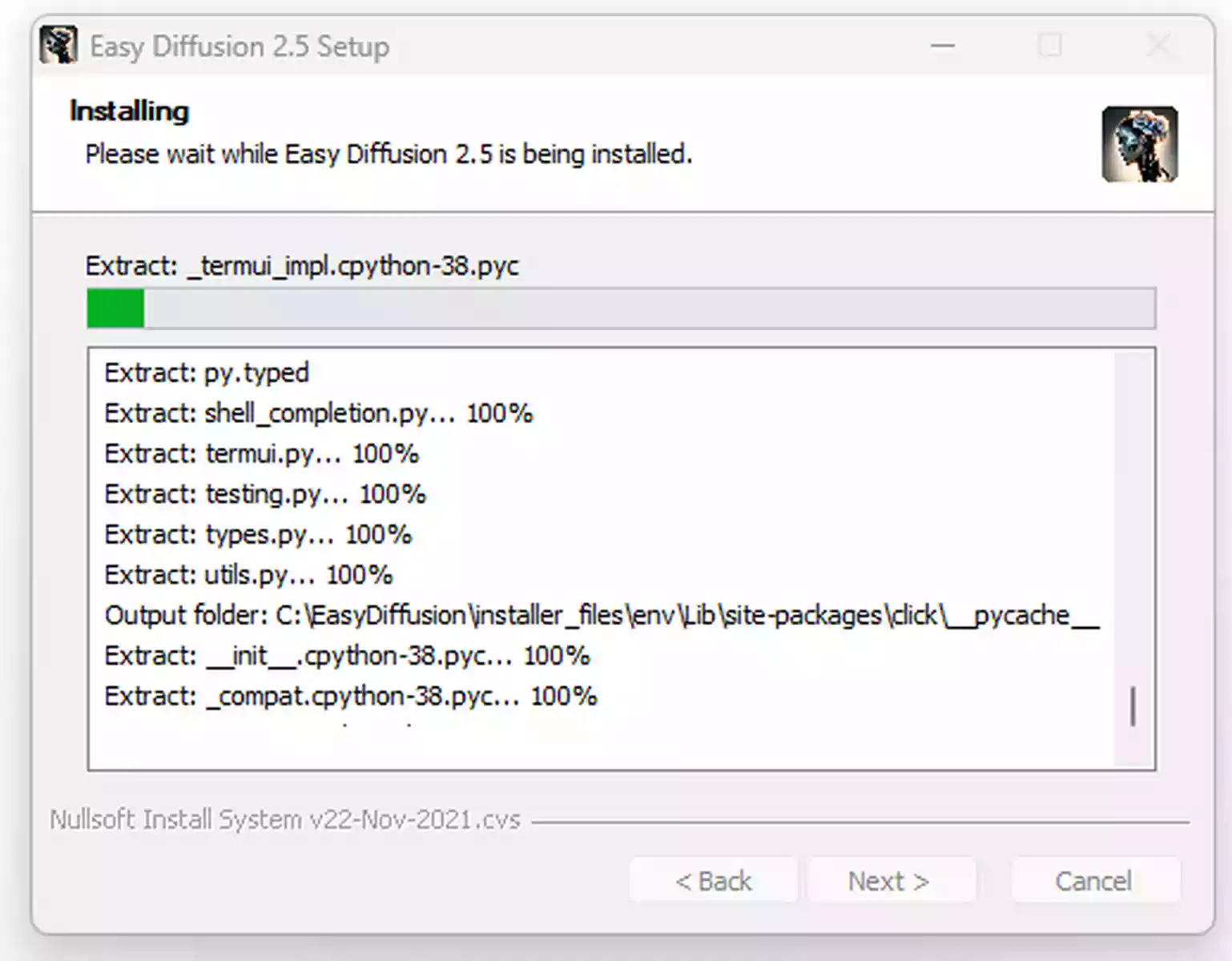
Vous devez rester connecté à internet car il a besoin de télécharger plusieurs GO de données lors de l’installation.
Après l’installation, vous pouvez exécuter Easy Diffusion comme n’importe quelle autre application sur votre ordinateur. Vous pouvez ensuite générer des images en saisissant une description textuelle dans le champ “Enter Prompt”. Vous pouvez également ajouter un prompt négatif pour affiner vos créations ou utiliser une image existante. Enfin, vous pouvez ajuster les paramètres de l’outil pour obtenir les résultats souhaités.
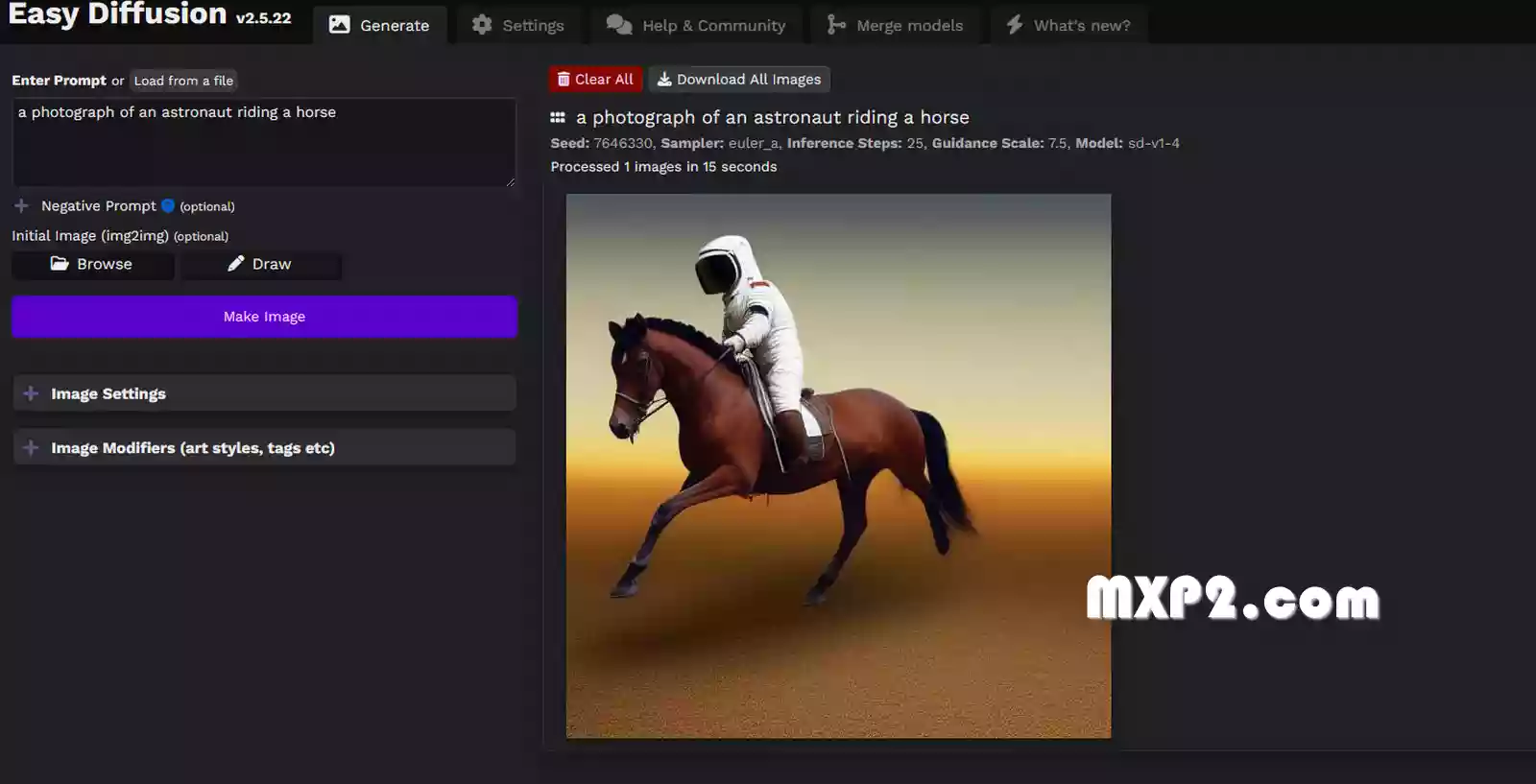
Pour générer votre première image avec Stable Diffusion, commencez par saisir une description de ce que vous imaginez dans le champ “MAKE IMAGE”. Si nécessaire, vous pouvez ajouter un prompt négatif pour affiner vos créations. Il suffit de saisir une demande pour retirer certains éléments d’une image, par exemple.
Si vous le souhaitez, vous pouvez également utiliser une image que vous possédez en cliquant sur le bouton “Browse” et en la sélectionnant. Une fois que vous avez décrit l’image que vous voulez générer, cliquez sur “Make Image” pour que l’IA commence à travailler.
Il est possible de régler de nombreux paramètres pour obtenir des résultats optimisés. Dans le volet “Image Settings”, vous pouvez choisir certains aspects techniques tels que la taille des images générées, le nombre d’étapes nécessaires pour la génération, le format de sauvegarde, etc. Vous pouvez également choisir le nombre d’images à générer simultanément et le nombre total d’images à générer avec le même prompt.
Les débuts seront laborieux, il faut apprendre à communiquer avec IA
Vous pouvez vous aider aussi avec https://lexica.art/ qui peut vous aider à trouver des prompts ( commandes pour IA )
Si vous voulez appliquer un style spécifique à vos images, la section “Image Modifiers” vous permet de le faire. Vous pouvez choisir le type d’image que vous voulez générer (visage ou paysage) et appliquer différents styles visuels pour obtenir des résultats uniques.
Une fois que Stable Diffusion a créé vos images, vous pouvez les télécharger en cliquant sur “Download all images” ou en survolant chaque image et en cliquant sur “Download”.